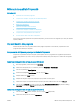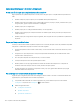HP LaserJet Pro MFP M426, M427 User's Guide
Comprovació dels paràmetres del paper
1.
A la pantalla d'inici del tauler de control de la impressora, toqueu la icona Còpia .
2. Toqueu el botó Paràmetres i, a continuació, desplaceu-vos ns al botó Paper i toqueu-lo.
3. A la llista de mides de paper, toqueu el nom de la mida de paper que hi ha a la safata.
4. A la llista de tipus de paper, toqueu el nom del tipus de paper que hi ha a la safata.
Comprovació dels paràmetres d'ajustament de la imatge
1.
A la pantalla principal, toqueu la icona Còpia .
2. Toqueu el botó Paràmetres i, a continuació, desplaceu-vos ns al botó Ajust d'imatge i toqueu-lo.
3. Toqueu el nom del paràmetre de conguració que voleu ajustar.
●
Lluminositat: Ajusta la lluminositat.
●
Contrast: Ajusta el contrast entre les zones més clares i més fosques de la imatge.
●
Nítid: Ajusta la nitidesa dels caràcters del text.
●
Eliminació de fons: Ajusta la foscor del fons de la imatge. Això és especialment útil per documents
originals impresos en paper de color.
4. Toqueu els botons – o + per ajustar el valor del paràmetre i, a continuació, toqueu el botó "D'acord".
5. Ajusteu un altre paràmetre o toqueu etxa enrere per tornar al menú principal de còpia.
Optimització per a text o imatges
1.
A la pantalla d'inici del tauler de control de la impressora, toqueu la icona Còpia .
2. Toqueu el botó Paràmetres i, a continuació, desplaceu-vos ns al botó Optimitza i toqueu-lo.
3. Toqueu el nom del paràmetre de conguració que voleu ajustar.
●
Selecció automàtica: utilitzeu aquest paràmetre quan no us preocupi la qualitat de la còpia. Aquest és
el paràmetre per defecte.
●
Combi: utilitzeu aquest paràmetre per als documents que contenen una combinació de text i gràcs.
●
Text: utilitzeu aquest paràmetre per als documents en què hi hagi principalment text.
●
Imatge: utilitzeu aquest paràmetre per als documents en què hi hagi principalment gràcs.
Còpia de marge a marge
La impressora no pot imprimir completament de marge a marge. Al voltant de la pàgina hi ha un marge de 4 mm
que no es pot imprimir.
158 Capítol 9 Resolució de problemes CAWW